Ajoutez vos images et vidéos dans des formes uniques à vos créations avec des cadres.
Les cadres photo de Canva ne sont pas vraiment ce à quoi ils ressemblent. Il ne s’agit pas d’un cadre en forme de bordure que vous ajoutez à vos photos. À l’aide des cadres, vous pouvez recadrer vos images et vos vidéos à la forme que vous souhaitez. Vous voulez que votre photo ait la forme d’une fenêtre, d’un cercle, d’un cœur, d’une étoile, d’un chiffre, etc.-vous comprenez l’essentiel.
Il existe d’innombrables formes, c’est-à-dire des cadres, que Canva propose dans lesquelles vous pouvez insérer vos images et vos vidéos. Les cadres sont vraiment utiles lorsque vous souhaitez ajouter une photo à votre conception, par exemple. Et les utiliser est également très simple!
Ajout d’un cadre à la conception
Accédez à canva.com ou ouvrez l’application sur votre téléphone. Ouvrez votre design existant ou créez un nouveau design de n’importe quelle taille. Les cadres fonctionneront avec toutes les tailles de poteaux disponibles dans Canva et également avec tous les designs de taille personnalisée que vous créez.
Accédez ensuite au panneau de navigation sur la gauche et cliquez sur l’onglet”Éléments”.
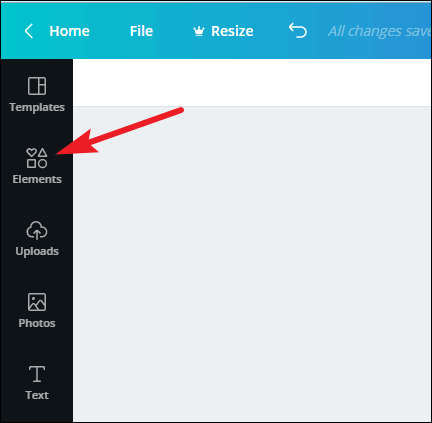
Le panneau des éléments s’agrandira. Faites défiler vers le bas et vous trouverez l’option”Cadres”. Cliquez sur le bouton”Tout voir”.
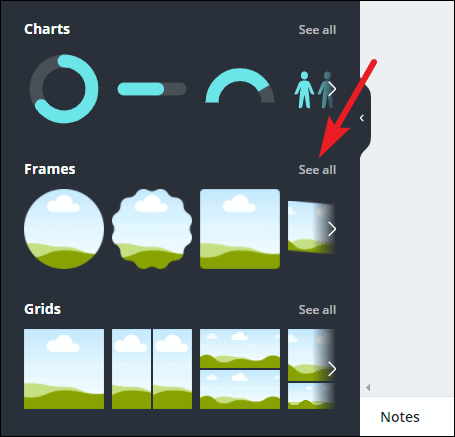
Tous les cadres disponibles dans Canva s’ouvriront. Choisissez celui que vous souhaitez.
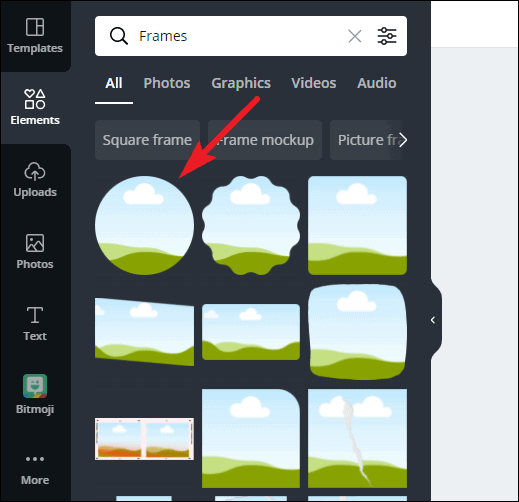
Le cadre vide apparaîtra sur votre dessin.
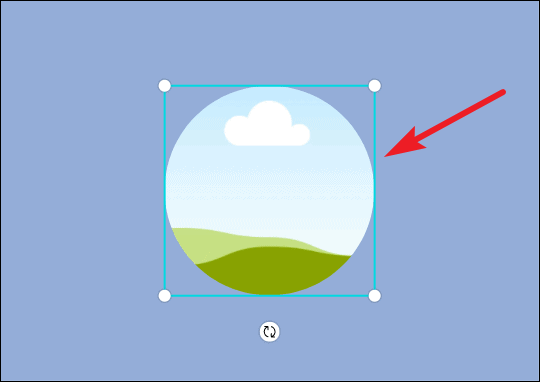
Maintenant, pour y ajouter une photo, accédez à l’onglet Photos pour utiliser une photo de la bibliothèque de Canva ou à l’onglet”Importations”pour utiliser votre propre photo.
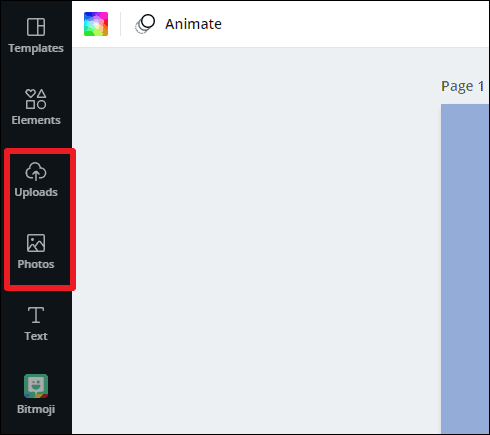
Faites glisser l’image depuis le panneau de gauche au lieu de cliquer dessus et déposez-la dans le cadre. Vous pouvez également faire glisser des vidéos sur le cadre.
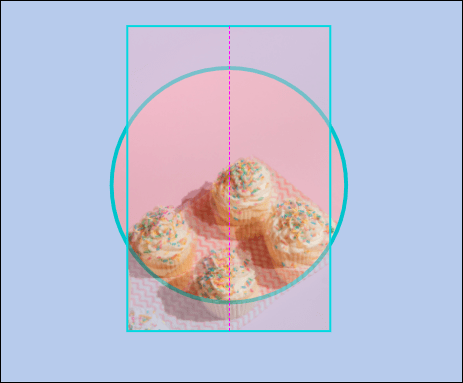
Votre photo apparaîtra dans le cadre. Vous pouvez ajuster la photo et la taille du cadre à la fois.
Pour ajuster la photo, double-cliquez dessus. Vous pouvez également cliquer une fois sur l’élément, puis sélectionner «Recadrer» dans la barre d’outils en haut.
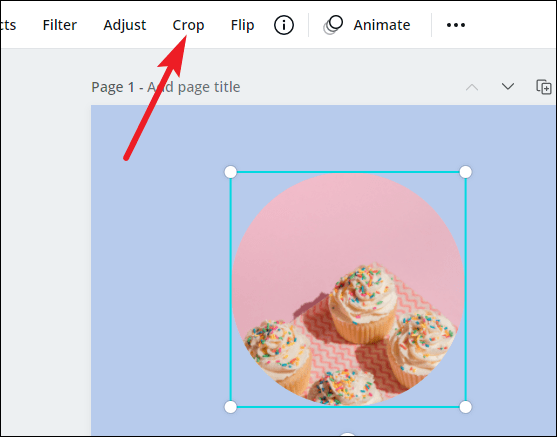
La photo sera sélectionnée. Vous pouvez ajuster son emplacement dans le cadre en le faisant glisser. Lorsque vous ajustez la photo dans le cadre, elle recadre en quelque sorte la photo. Pour le redimensionner, maintenez l’une des poignées du cercle blanc dans les coins et faites glisser vers l’intérieur ou l’extérieur.
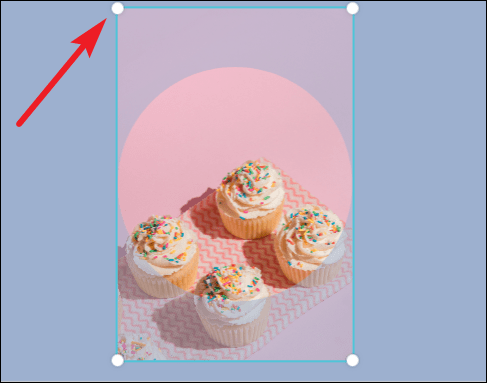
Cliquez ensuite sur l’option”Terminé”.
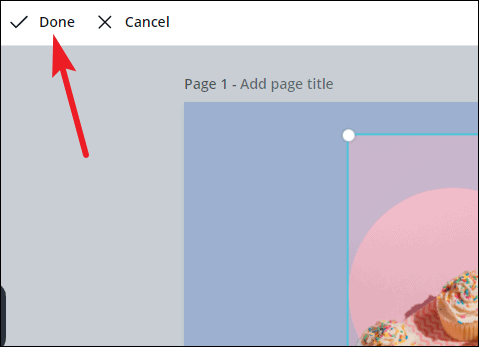
Pour réajuster le cadre, cliquez une fois sur l’élément. Par défaut, ce sera le cadre qui sera sélectionné et non l’image. Faites-le glisser pour changer sa position ou faites glisser les poignées du cercle blanc pour le redimensionner.
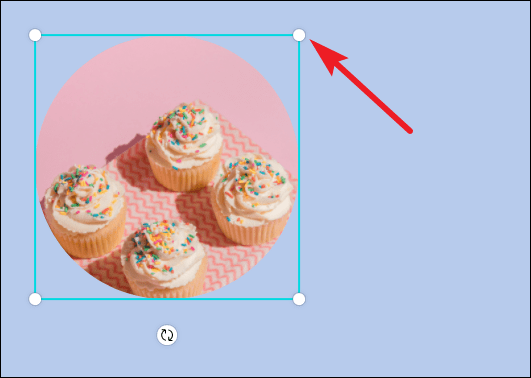
Vous pouvez supprimer l’image ou le cadre et recommencer avec un autre. Sélectionnez l’élément et cliquez sur le bouton «Supprimer» dans la barre d’outils en haut. Les options”Supprimer l’image”et”Supprimer le cadre”s’affichent. Cliquez sur celui que vous souhaitez supprimer.
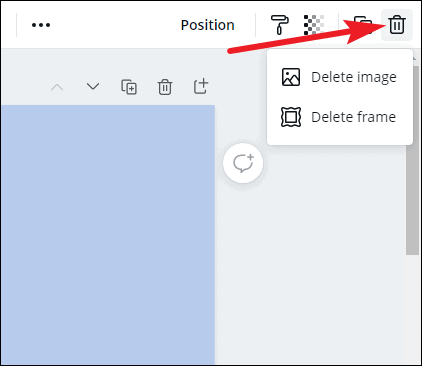
Au lieu de photos ou de vidéos, vous pouvez également ajouter de la couleur au cadre. Sélectionnez le cadre et cliquez sur la vignette”Couleur arc-en-ciel”dans la barre d’outils.
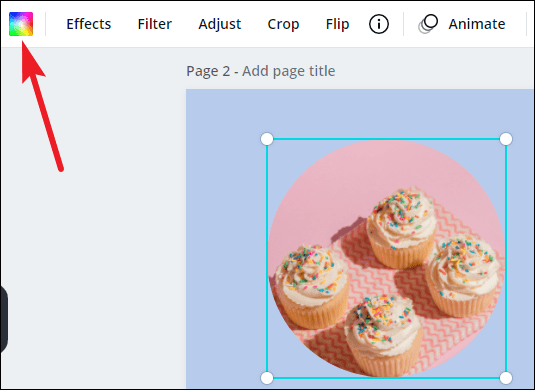
Sélectionnez ensuite la couleur souhaitée parmi les couleurs suggérées ou en ajoutant une nouvelle couleur en cliquant sur le bouton”Nouvelle couleur”.
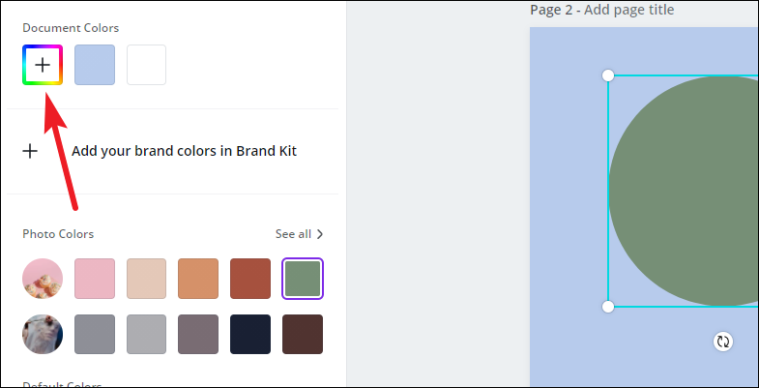
Canva est un excellent outil de conception. Des publications sur les réseaux sociaux aux affiches et aux présentations, en passant par les cartes de visite, les impressions de t-shirts, etc., vous pouvez vraiment tout concevoir. Les cadres ajoutent une autre dimension à vos conceptions et contribuent à les élever à un niveau plus professionnel avec une grande facilité.
